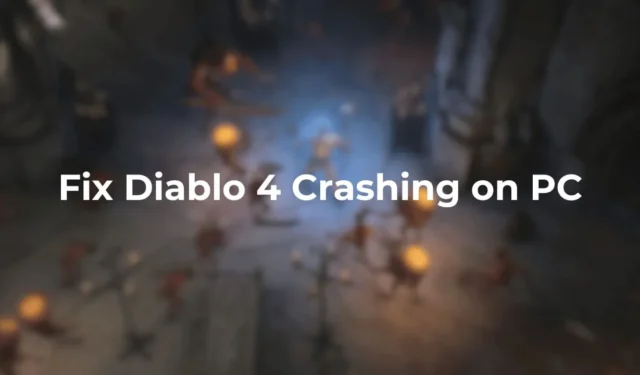
Diablo 4 é um RPG de ação excepcional desenvolvido pela Blizzard Entertainment. Se você é novo em RPGs e não experimentou títulos anteriores da série, Diablo 4 é um ponto de partida perfeito.
Esta edição apresenta novos personagens e histórias. Embora haja referências a eventos anteriores, você pode mergulhar direto no jogo e entender a narrativa sem nenhum conhecimento prévio.
O jogo pode ser acessado no PC pelo Battle.net, o inicializador oficial de jogos da Blizzard. No entanto, muitos jogadores encontram problemas após instalar Diablo 4 em seus PCs Windows.
Diablo 4 travando com BSOD
Alguns jogadores relatam que o jogo trava ao ser executado em dispositivos Windows, causando a famosa Tela Azul da Morte (BSOD).
Embora o problema de travamento do Diablo 4 pareça ocorrer predominantemente em usuários com GPUs AMD, alguns usuários da NVIDIA também foram afetados.
Então, o que exatamente faz com que Diablo 4 tenha travamentos e BSOD? Possíveis motivos incluem configurações gráficas incorretas, superaquecimento da CPU, corrupção de arquivo do sistema, GPU com defeito, arquivos de jogo corrompidos e muito mais.
Como consertar o travamento do Diablo 4 no PC?
Como a causa específica do travamento do Diablo 4 com BSOD no PC não está clara, você deve seguir os passos gerais de solução de problemas para potencialmente resolver o problema. Aqui estão as soluções mais eficazes que você pode tentar.
1. Verifique se há atualizações do Diablo 4
De acordo com vários usuários do Reddit, uma atualização lançada algumas semanas atrás causou problemas de BSOD ao iniciar o jogo.
Posteriormente, os desenvolvedores lançaram outra atualização para resolver esses problemas. Portanto, antes de se aprofundar em solução de problemas avançada, é aconselhável atualizar o Diablo 4 para sua versão mais recente.

Para fazer isso, abra o inicializador do jogo, navegue até Diablo 4 e localize o botão Play no canto inferior esquerdo. Em seguida, clique na engrenagem Settings ao lado dele e selecione Check for Updates .
2. Certifique-se de que seu PC atenda aos requisitos mínimos do sistema
Diablo 4 é um jogo exigente que requer hardware potente para rodar sem problemas.
Se seu PC não atende aos requisitos mínimos, considere atualizar seu hardware. Aqui estão os requisitos mínimos de sistema para o jogo:
- Sistema operacional: Windows 10/11.
- Processador: Intel Core i5-2500K / AMD FX-8350
- GPU: Nvidia GeForce GTX 660 / AMD Radeon R9 280
- RAM: 8 GB
- Espaço de armazenamento: SSD com 90 GB de espaço disponível
- DirectX: DirectX 12
Esses são os requisitos mínimos e excedê-los ajudará a garantir uma experiência de jogo mais tranquila.
3. Atualize os drivers da sua GPU
Uma maneira eficaz de atualizar seus drivers de GPU é por meio do Windows Updates. As atualizações de driver são normalmente baixadas e instaladas automaticamente durante as atualizações do sistema. Veja como atualizar seus drivers de GPU:
- Clique no botão Iniciar do Windows e selecione Configurações .
- Em Configurações, navegue até Windows Update .
- No lado direito, clique no botão Verificar atualizações .
- Certifique-se de baixar e instalar todas as atualizações opcionais.
Após concluir as atualizações, reinicie o PC e inicie o Diablo 4.
4. Reinstale os drivers gráficos
Reinstalar drivers gráficos tem se mostrado útil para muitos usuários no Reddit na resolução de problemas de travamento do Diablo 4 relacionados a drivers.
Você pode desinstalar o driver gráfico através do Painel de Controle ou do Gerenciador de Dispositivos e então instalar manualmente a versão mais recente.
Visite o site do fabricante da sua GPU para baixar o driver mais recente para sua placa de vídeo. Depois de baixá-lo, instale-o manualmente no seu PC.
5. Desabilite o overclocking
O overclocking pode melhorar o desempenho dos jogos, mas também pode levar ao aumento de temperaturas e travamentos do sistema.
Se o seu sistema tem dificuldade para atender aos requisitos mínimos, mas você fez overclock nele para jogar Diablo 4, considere desabilitar todas as configurações de overclock.
Para desabilitar o overclocking, você precisará acessar as configurações do BIOS ou GPU e ajustar valores como Clock Speed, CPU Ratio ou Multiplier. Os nomes e locais dessas opções podem variar de acordo com a versão do BIOS e o fabricante, então você pode querer procurar guias ou tutoriais online.
6. Reparar arquivos do jogo Diablo 4
Crashes também podem indicar arquivos de instalação de jogo corrompidos. Você pode verificar isso facilmente reparando os arquivos do jogo por meio das configurações do jogo. Veja como:

- Abra o inicializador do Battle.net e selecione Diablo 4.
- Clique no ícone de roda dentada ao lado do botão Reproduzir.
- No menu, selecione Verificar e reparar .
- Em seguida, clique em Iniciar verificação e aguarde a finalização do processo.
Quando o processo estiver concluído, inicie o jogo para ver se ele ainda trava ou exibe uma tela azul na tela.
7. Desabilite o Auto Tuning no GeForce Overlay
O recurso de ajuste automático no GeForce Overlay pode causar vários problemas, potencialmente impedindo você de jogar Diablo 4. Tente desativá-lo para ver se isso resolve o problema.

- Acesse o GeForce Overlay e alterne para a seção Desempenho.
- Na área Sobreposição de desempenho, localize a opção Ativar ajuste automático .
- Desative o botão de alternância ao lado dele.
8. Desabilite o conjunto de perfis XMP na sua RAM
Assim como no overclock e no undervolting, é essencial restaurar os valores padrão do seu perfil de RAM.
Se sua RAM tiver um perfil XMP, desative-o acessando o BIOS, indo para Configurações de memória, localizando o perfil XMP e desativando-o.
Como corrigir BSOD do Diablo 4 em drivers AMD
Jogadores que usam chipsets e gráficos AMD relataram problemas de BSOD mais frequentes no Diablo 4 em comparação aos usuários da NVIDIA. Muitos jogadores postaram suas preocupações na Comunidade AMD.
Esse problema surge do conflito entre as atualizações recentes do Diablo 4 e os drivers AMD. Portanto, é aconselhável desinstalar seus drivers AMD e baixar novos do site oficial.
Muitos usuários da AMD também obtiveram sucesso desinstalando o pacote de textura de alta resolução, desativando todas as configurações da Radeon e reduzindo a qualidade da textura do jogo.
Dentre essas etapas, desinstalar o pacote High Texture Resolution instalado com o jogo provou ser a mais eficaz.
Este artigo descreve várias soluções para corrigir problemas de travamento e BSOD no Diablo 4 após atualizações recentes. Se você tiver mais alguma dúvida ou precisar de assistência, sinta-se à vontade para deixar um comentário. Se esta informação foi útil, compartilhe com seus amigos.




Deixe um comentário